自從「小工具」能直接被加入主畫面後,常用的 App 就變得更為方便。現在,你可以透過《Widgetsmith》自訂小工具,讓裝置版面更貼合你的使用習慣。立刻跟著以下步驟試試:
1. 加入心水相片
在 Widgets 分頁,選擇加入大、中或小尺寸小工具。
接著,在 PHOTOS 分類中選擇 Photo 來顯示單張照片,或者選擇 Photos in Album 循環顯示整個相簿的照片。
點按畫面底部的 Selected Photo,然後點按 Choose Photo。
從家庭、寵物、度假或美食等相片裡,挑選一張你最喜歡的。
兩指開合來縮放相片,輕掃以調整裁剪範圍。點按 Photo Filter 來調整風格。
點按左上角的 Back,然後點按 TAP TO RENAME 來為小工具重新命名,再點擊 Save 來儲存。
2. 自訂你的日曆
在 Widgets 分頁,選擇加入大、中或小尺寸小工具。
向下捲動至 CALENDAR 分類,選擇 Upcoming Events 或 Upcoming Wide。
再來,點按 Aesthetic / Theme,然後挑選主題風格。
點按螢幕下方的 Calendars,然後選擇你想要顯示在小工具上的活動。
點擊左上角的 Back,回到上一頁,然後點擊 TAP TO RENAME 替小工具重新命名,再點擊 Save 來儲存。
3. 將大海與繁星帶到面前
在 Widgets 分頁,選擇加入大、中或小尺寸小工具。
就你所選的小工具尺寸,你可選擇能查看漲潮、退潮時間的 TIDES,或能顯示太陽軌跡與星空的 ASTRONOMY。決定好,就可以進行下一步。
點按 Location,選擇你想取得哪個地點的相關資料。
點按左上角的 Back,然後點按 TAP TO RENAME 為小工具重新命名,再點擊 Save 來儲存。
如何將新的小工具新增至主畫面
建立了自訂小工具之後,下一步就是要新增至主畫面。方法如下:
按住主畫面上的任何地方,直至 App 圖示開始晃動。
點按螢幕最上方的「+」按鈕 ,如果在使用 iPad 時看不到「+」按鈕 ,你可以向右輕掃,然後點按「+」按鈕。
向下捲動並點按《Widgetsmith》的圖示。
左右滑動至你剛才建立的小工具尺寸,然後點擊「加入小工具」。
點擊視窗外的任何一處,然後回到主畫面。
長按你剛才新增的小工具,然後點擊「編輯小工具」,選擇所需款式。
點擊視窗外的任何一處,然後回到主畫面。
Widgetsmith
生產力
檢視